Come creare un timer per il conto alla rovescia in excel
Puoi creare un timer per il conto alla rovescia in Excel che conta il numero di giorni, ore e minuti fino a una data utilizzando la funzione ORA() .
Il seguente esempio passo passo mostra come utilizzare nella pratica questa funzione per creare un timer per il conto alla rovescia.
Passaggio 1: inserisci la data del conto alla rovescia
Diciamo che oggi è il 18/07/2023 .
Creerò un timer per il conto alla rovescia in Excel che conta il numero di giorni, ore, minuti e secondi fino al 01/08/2023 :
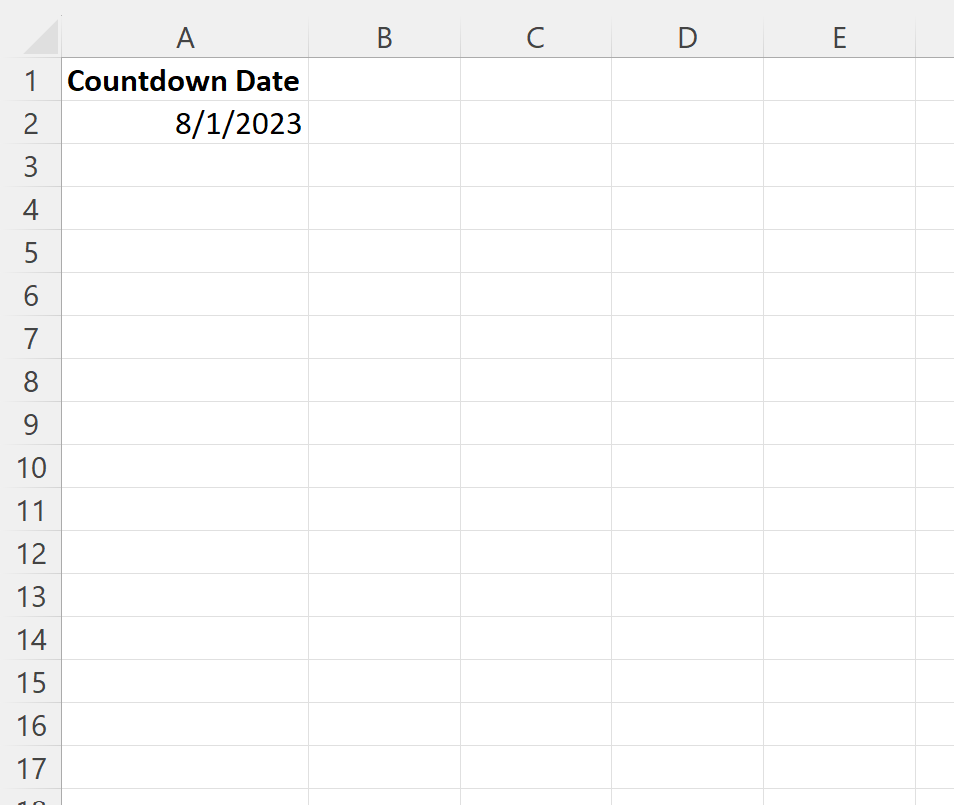
Passaggio 2: crea le formule per il conto alla rovescia
Quindi possiamo utilizzare le seguenti formule per contare il numero di giorni, ore, minuti e secondi fino al 01/08/2023:
- Giorni : =INT(A2-ADESSO())
- Ore : =ORA(A2-ORA())
- Minuti : =MINUTO(A2-ADESSO())
- Secondi : =SECONDO(A2-ADESSO())
Possiamo digitare queste formule in ciascuna delle rispettive celle:
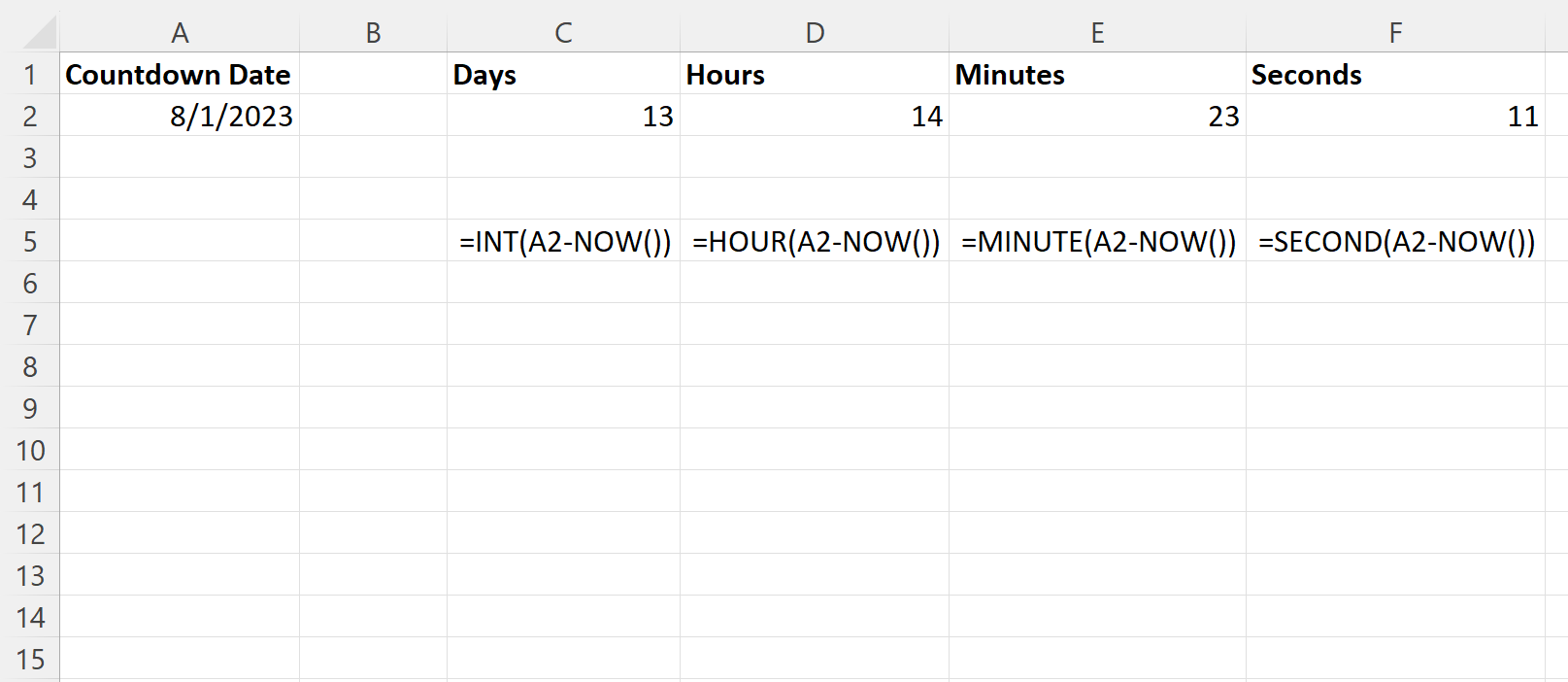
Questo ci dice che alla data 1/8/2023 mancano 13 giorni, 14 ore, 23 minuti e 11 secondi.
Passaggio 3: aggiorna manualmente il timer per il conto alla rovescia
Per aggiornare il conto alla rovescia, fai semplicemente doppio clic su qualsiasi cella nel foglio di calcolo Excel e quindi premi Invio .
Il conto alla rovescia aggiornerà automaticamente i valori di giorno, ora, minuti e secondi non appena si preme Invio :
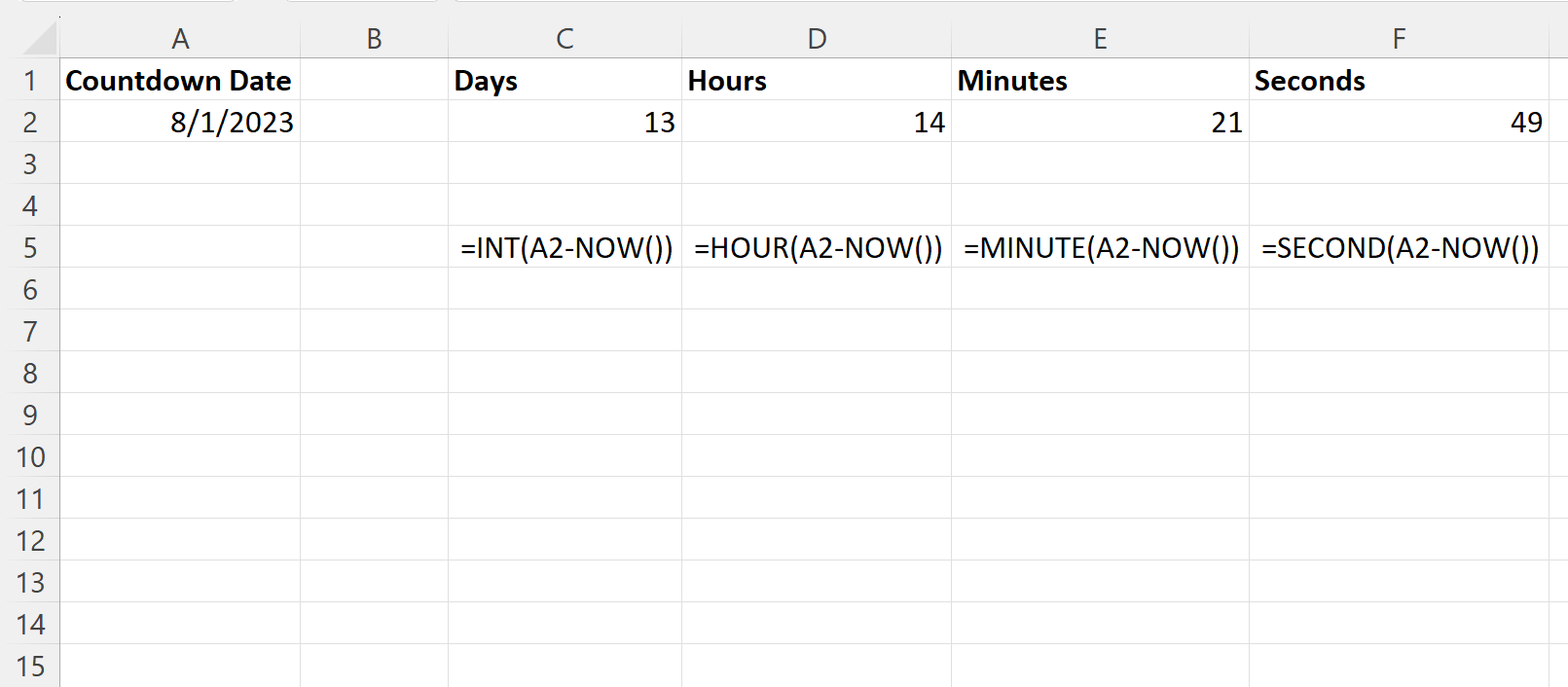
Passaggio 4: aggiorna automaticamente il timer per il conto alla rovescia (facoltativo)
Se desideri che il conto alla rovescia si aggiorni automaticamente a intervalli specifici, dovrai scrivere del semplice codice in VBA.
Prima di farlo, dobbiamo assicurarci che la scheda Sviluppatore sia visibile nella barra multifunzione superiore di Excel.
Per fare ciò, fare clic sulla scheda File , quindi su Opzioni e infine su Personalizza barra multifunzione .
Nella sezione intitolata Schede principali , seleziona la casella accanto a Sviluppatore , quindi fai clic su OK :

Successivamente, fai clic sulla scheda Sviluppatore lungo la barra multifunzione superiore, quindi fai clic sull’icona di Visual Basic :

Successivamente, fai clic sulla scheda Inserisci , quindi su Modulo dal menu a discesa:

Successivamente, incolla il seguente codice nell’editor di codice del modulo:
Sub UpdateCountdown()
Range("C2:F2").Calculate
Application.OnTime DateAdd("s", 1, Now), "UpdateCountdown"
End Sub
Successivamente, fai clic sulla piccola freccia verde Riproduci per eseguire questo codice VBA:
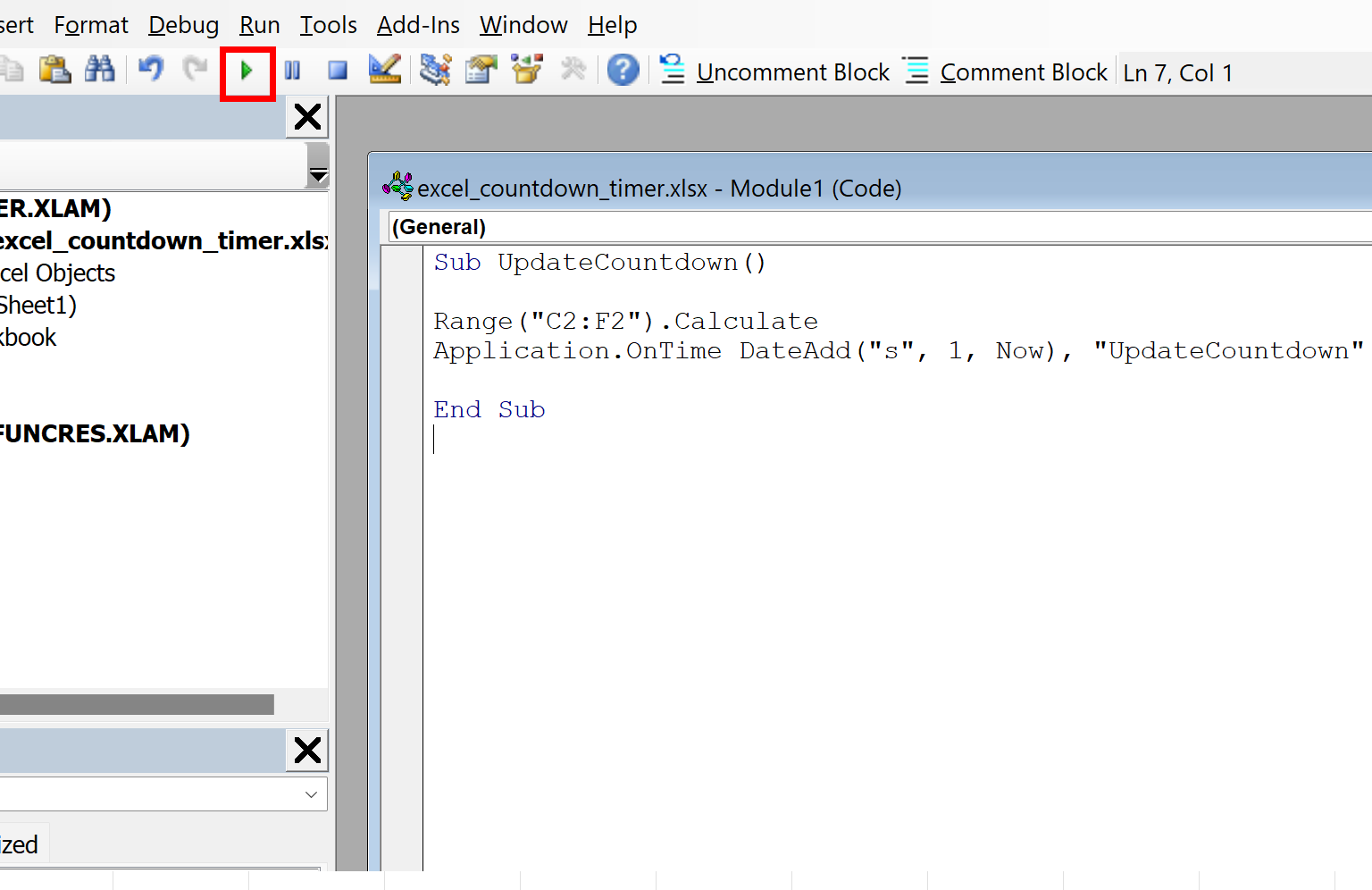
Una volta inserito il codice, sentiti libero di chiudere l’editor VB. Il codice verrà salvato automaticamente.
I valori di giorni, ore, minuti e secondi ora verranno aggiornati automaticamente ogni secondo nel foglio di calcolo.
Risorse addizionali
I seguenti tutorial spiegano come eseguire altre attività comuni in Excel:
Excel: come sottrarre minuti dal tempo
Excel: come estrarre l’ora da Datetime
Excel: come formattare l’ora in millisecondi